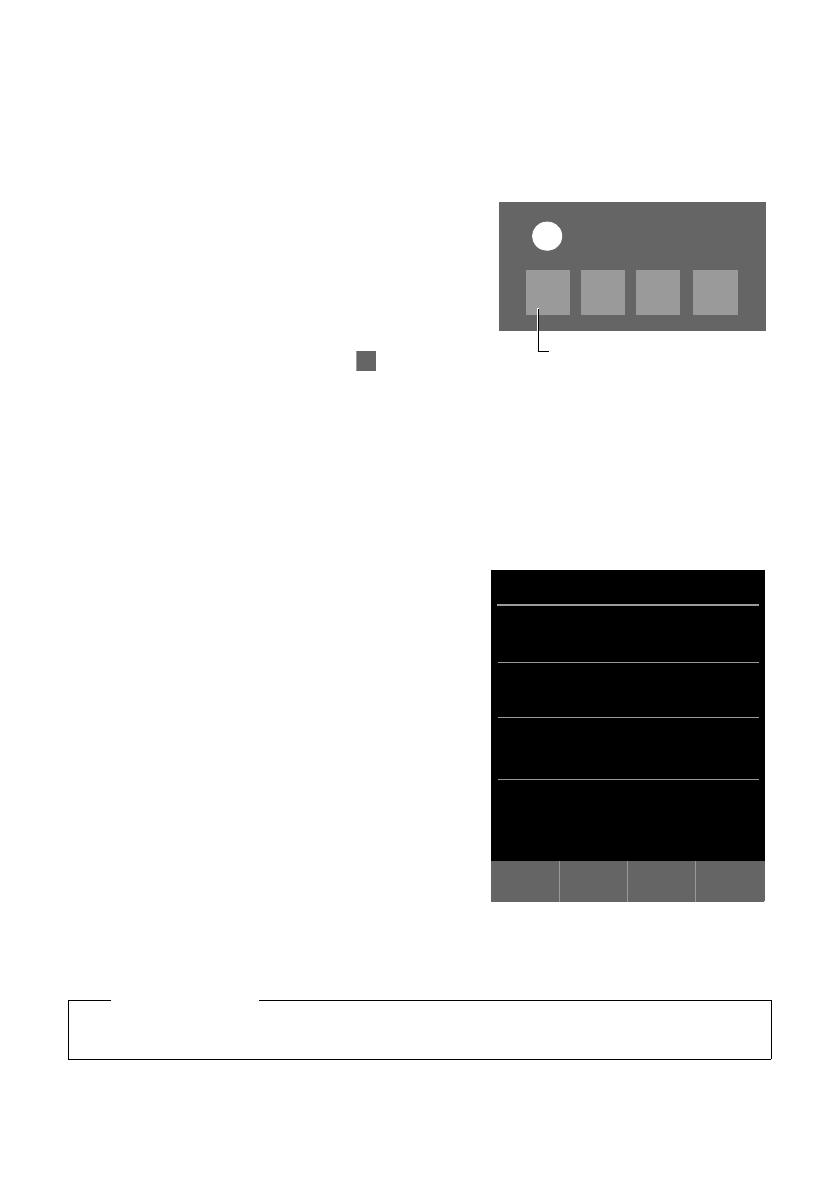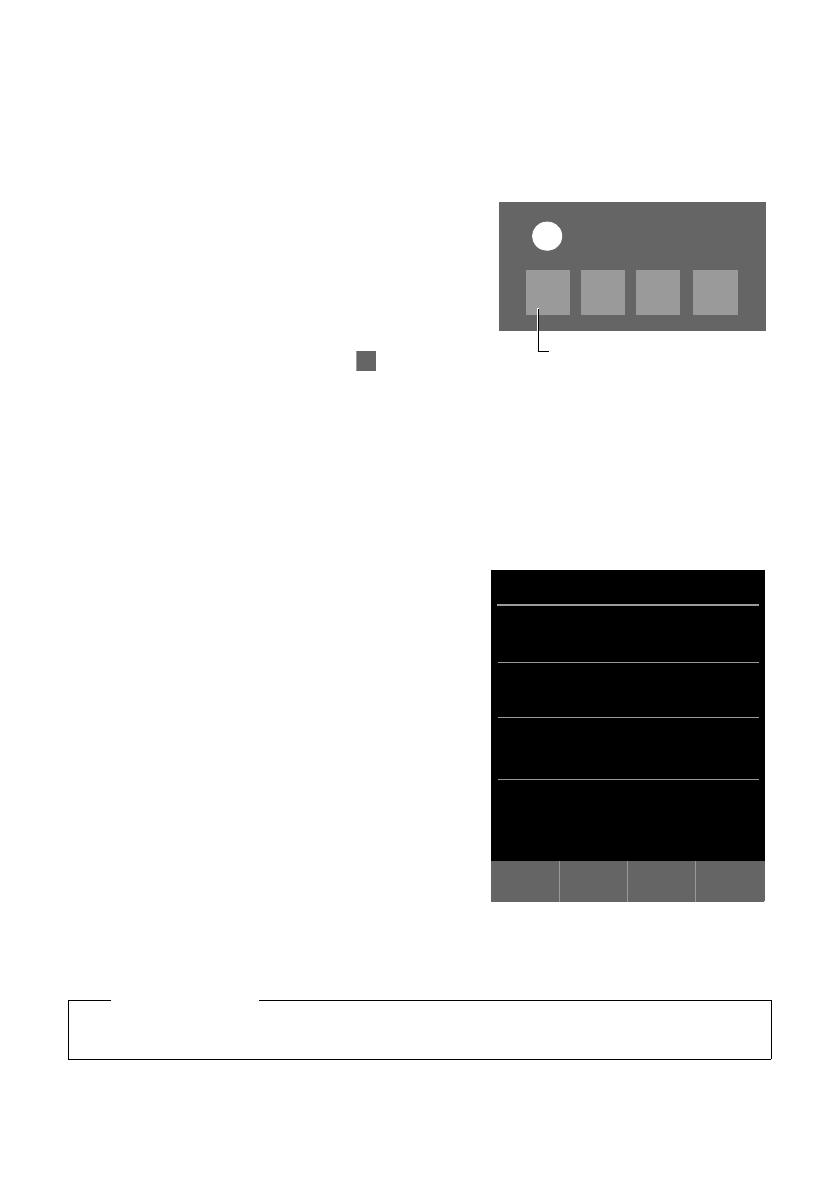
de en fr it nl 11
Gigaset SL910H / IM1 franz / A31008-M2370-R101-2-4N19 / make_familiar.fm / 11.02.2015
Template Lion A5 (small font), Version 3, 02.04.2012
Page d'accueil
¤ Appuyer sur une icône pour ouvrir la liste correspondante.
Exception : appuyer sur l'icône de la messagerie externe pour sélectionner le numéro de la messagerie
externe (
£ p. 26). Aucune liste ne s'ouvre à l'écran.
Fenêtre pop-up des messages
Dès qu'une nouvelle entrée apparaît dans l'une des listes, une
tonalité d'avertissement retentit. S'il est activé (voir le mode
d'emploi de la base), le voyant Messages, situé à gauche à côté
de l'écouteur, clignote également et la fenêtre pop-up des
messages s'affiche. Cette fenêtre pop-up recouvre partielle-
ment la page de sélection et la page configurable. Les nou-
veaux messages s'affichent sur la page des messages comme
décrit ci-dessus.
Le nombre de nouveaux messages dans chaque liste s'affiche
sous les icônes.
¤ Fermer la fenêtre pop-up : appuyer sur (en haut à
droite).
¤ Ouvrir une liste : appuyer sur l'icône souhaitée.
En mode veille, si de nouveaux messages figurent dans
d'autres listes, la page des messages s'affiche lors du retour (et
non dans la fenêtre pop-up).
Le voyant Messages clignote (s'il est activé, voir le mode d'emploi de la base) jusqu'à ce que tous les nou-
veaux messages aient été lus.
Entrées de listes (selon la base)
Les informations suivantes sont affichées dans les entrées de
listes :
u Le type de liste (en haut de l'écran)
u L'icône du type d'entrée
Journal des appels :
™ (Perdus), › (Acceptés), š
(Emis)L'icône est rouge pour les nouvelles entrées (non
lues).
u Le numéro de l'appelant. Si le numéro est enregistré dans
le répertoire, le nom du contact et le type de numéro (Mai-
son, Bureau, Portable) s'affichent. Dans le cas des appels
manqués, le nombre d'appels du numéro est également
indiqué entre crochets.
u La date et l'heure de l'appel (en fonction du réglage)
Vous avez le choix entre les possibilités suivantes :
¤ Rappeler l'appelant : effectuer un appui court sur une
entrée du journal.
¤ Ouvrir l'affichage détaillé : appuyer sur ’ en regard de
l'entrée choisie.
Toutes les informations disponibles s'affichent.
Vous pouvez supprimer l'entrée dans l'affichage détaillé ou enregistrer le numéro de l'entrée dans le
répertoire (
£ p. 32).
Remarque
Après avoir ouvert une liste, appuyer sur la touche
c pour composer instantanément le numéro dont
l'entrée est marquée d'un point vert.
Fenêtre pop-up des messages (exemple) :
x
Vous avez reçu
+
Ã
1
™
1
·
1
á
1
Répondeur (selon la base) et/ou
messagerie externe
Journal des appels (exemple) :
L
Liste d’appels
ý
Josephine Foster M
š 16:00, Maison
Josephine Foster M
™[2] 14:20, Portable
089 666777888 M
› Hier, 14:20
Martin Grotte M
™13.06, 16:10, Bureau
˜
Tous
™
Perdus
›
Acceptés
š
Emis